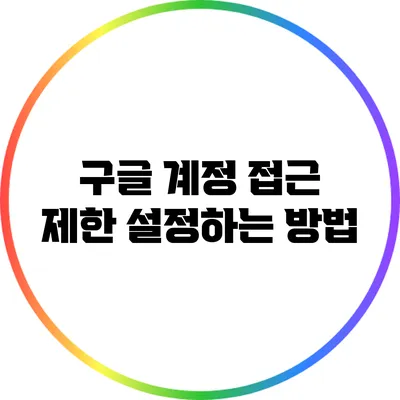구글 계정 접근 제한 설정하는 완벽 설명서
구글 계정을 사용하는 사람이라면 누구나 보안이 얼마나 중요한지 잘 알고 있을 거예요. 특히, 개인 정보와 데이터를 안전하게 보호하는 것은 필수적입니다. 그러나 많은 사람들이 이러한 기본적인 보안 설정을 간과하고 있어요. 구글 계정의 접근 제한을 설정하면 해킹을 예방하고 개인 내용을 안전하게 지킬 수 있는 중요한 방법이에요.
✅ 이메일 계정을 안전하게 지키는 방법을 알아보세요.
구글 계정 접근 제한이란?
구글 계정 접근 제한은 사용자가 자신의 계정에 대한 접근 권한을 관리하는 방법이에요. 이 설정을 통해 특정 기기나 위치에서의 접근을 차단하거나 허용할 수 있어요. 이러한 설정은 특히 스마트폰, 태블릿, 또는 공용 기기를 사용할 때 유용해요.
구글 계정 접근 제한의 필요성
- 해킹으로 인한 피해 예방: 해커들이 비밀번호를 알아내 아이디를 도용하는 사례가 많아요.
- 개인 정보 보호: 나의 사진, 메일, 문서 등이 다른 사람에게 노출되는 것을 방지할 수 있어요.
- 안전한 사용환경 조성: 공용 wifi나 안전하지 않은 네트워크 환경에서의 접근을 차단할 수 있죠.
주요 기능
접근 제한 기능에는 다음과 같은 요소들이 포함되어 있어요:
- 2단계 인증: 계정에 로그인 할 때 두 가지 형태의 인증을 요구하여 보안을 강화해요.
- 접속 기기 관리: 현재 사용 중인 기기를 확인하고 필요 없는 기기의 접근을 차단할 수 있어요.
- 로그인 알림: 계정에 이상 징후가 있을 때 알림을 받는 기능이에요.
✅ 구글 계정을 더욱 안전하게 보호하는 방법을 알아보세요.
구글 계정 접근 제한 설정하기
구글 계정의 접근 제한을 설정하는 방법은 다음과 같이 간단해요.
1. 구글 계정에 로그인하기
구글 계정에 로그인한 후, 오른쪽 상단의 프로필 사진을 클릭하고 “구글 계정 관리”를 선택해요.
2. 보안 탭 클릭하기
좌측 메뉴에서 “보안”을 클릭해서 보안 설정 페이지로 이동해요.
3. 2단계 인증 설정하기
- 2단계 인증을 클릭: 여기서 “2단계 인증”을 선택하고 인증 방법을 설정해요. SMS로 인증 코드 전송, 구글 인증기 앱 사용 등이 있어요.
- 설정 완료 후, 비밀번호와 함께 추가적인 인증이 필요하므로 안전성이 대폭 증가해요.
4. 기기 관리하기
- 기기 관리 항목 클릭: 이곳에서 현재 로그인된 모든 기기를 확인할 수 있어요.
- 사용하지 않는 기기를 선택하고 “제거”를 클릭하면 그 기기에서의 접근이 차단돼요.
5. 그 외의 보안 기능 활성화
로그인 알림, 계정 복구 옵션 등을 설정하여 보안 기능을 더욱 강화할 수 있어요.
✅ 암호화폐 거래소에서 안전하게 보호받는 방법을 알아보세요.
접근 제한 설정의 예시
| 기능 | 설명 |
|---|---|
| 2단계 인증 | 로그인 시 SMS 또는 앱 인증을 추가 요구 |
| 기기 관리 | 로그인을 한 기기를 확인 및 차단 |
| 보안 알림 | 의심스러운 로그인 시 이메일 및 문자 알림 |
추가 보안 조치
- 강력한 비밀번호 사용하기: 비밀번호는 숫자, 특수문자, 대문자, 소문자가 섞여야 해요.
- 정기적으로 비밀번호 변경하기: 6개월에 한 번씩 변경하면 안전해요.
- 공용 와이파이 사용 시 VPN 이용하기: 공공장소의 불안정한 인터넷 연결을 이용할 때는 VPN을 사용하세요.
결론
구글 계정 접근 제한을 설정하는 것은 개인 정보와 계정을 보호하는 데 큰 도움이 돼요. 안전한 인터넷 사용을 위해 지금 바로 이러한 설정을 점검해 보세요. 구글 계정 보호를 위한 첫걸음은 바로 이러한 기본적인 설정에서 시작해요!
이제 여러분도 구글 계정의 보안을 강화하고 안전한 온라인 환경을 만들어 보세요. 여러분의 정보는 소중하니까요!
자주 묻는 질문 Q&A
Q1: 구글 계정 접근 제한이란 무엇인가요?
A1: 구글 계정 접근 제한은 사용자가 자신의 계정에 대한 접근 권한을 관리하여 특정 기기나 위치에서의 접근을 차단하거나 허용하는 방법입니다.
Q2: 구글 계정 접근 제한 설정의 필요성은 무엇인가요?
A2: 접근 제한 설정은 해킹 피해 예방, 개인 정보 보호, 그리고 안전한 사용 환경 조성을 위해 필수적입니다.
Q3: 구글 계정 접근 제한 설정 방법은 어떻게 되나요?
A3: 구글 계정에 로그인 후, 보안 탭에서 2단계 인증을 설정하고 기기를 관리하며 추가 보안 기능을 활성화하면 됩니다.